Manuste lisamine rühma
Manusesuvanditele juurdepääsemiseks tehke järgmist.
-
Koputage rühmavestluses lehe allservas vestlusväljal nuppu

-
Saadaolevad manusesuvandid on loetletud teises reas.
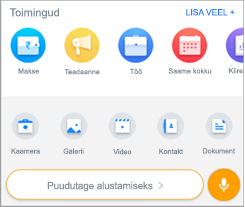
Fotode ja fotode saatmine
Foto tegemine ja saatmine
Telefoni kaameraga pildistamiseks ja selle saatmiseks tehke järgmist.
-
Koputage vestluskuva allservas kaameraikooni

-
Tehke pilt.
-
Puudutage nuppu Saada.
Mitme foto korraga saatmine
Mitme foto korraga saatmiseks tehke järgmist.
-
Puudutage vestluses nuppu

-
Vajutage pikalt pilti, kuni kuvatakse valikuikoon.
-
Valige kuni 30 pilti ja seejärel puudutage nuppu Ava.
-
Tippige pealdis ja puudutage nuppu Saada.
Uue foto saatmine vanemate fotodega
Uue foto tegemiseks koos vanemate fotodega tehke järgmist.
-
Puudutage vestluses nuppu

-
Tehke pilt.
-
Lisateabe lisamiseks puudutage nuppu

-
Valige rohkem fotosid või tehke uusi fotosid ja seejärel puudutage nuppu Saada.
Foto töötlemine
Foto redigeerimiseks tehke järgmist.
-
Foto manustamiseks puudutage vestluses nuppu


-
Valige eelvaatekuval üks järgmistest toimingutest.
-
Pildi kärpimiseks valige

-
Pildi pööramiseks valige

-
Valige

-
Pildile teksti sisestamiseks valige

-
Pildile tindijoonte rakendamiseks valige

-
-
Tippige pealdis ja puudutage nuppu Saada.
Video saatmine
Video saatmiseks manusena tehke järgmist.
-
Puudutage vestluses nuppu

-
Sirvige ja valige video ning puudutage nuppu Saada.
Kontakti saatmine
Kontaktteabe saatmine manusena
-
Puudutage vestluses nuppu

-
Otsige või valige kontakt oma telefoni kontaktiloendist ja seejärel puudutage nuppu Saada.
Dokumendi saatmine
Dokumendi saatmine manusena
-
Puudutage vestluses nuppu

-
Sirvige ja valige dokument.
-
Lisage dokumendi kohta märge ja puudutage nuppu Saada.
Helisõnumi saatmine
Manusena helisõnumi saatmiseks tehke järgmist.
-
Vajutage pikalt mikrofoniikooni ja seejärel salvestage heli.
-
Salvestamise lõpetamiseks vabastage ootelepanek.
-
Vaadake heli üle, koputage uuesti salvestamiseks kustutamisikooni ja seejärel puudutage nuppu Saada.
Meeldivaks märkimine ja kommenteerimine
Sõnumi või manuse meeldivaks märkimiseks või kommenteerimiseks tehke järgmist.
-
Puudutage sõnumis või manuses nuppu Meeldib.
-
Kommentaari jätmiseks puudutage sõnumis või manuses nuppu Kommentaar.
-
Tippige kommentaar ja puudutage nuppu Saada.
Teiste meeldimiste ja kommentaaride vaatamine
Sõnumi või manuse meeldimiste ja kommentaaride vaatamiseks tehke järgmist.
-
Puudutage sõnumis või manuses nuppu Kommentaar.
-
Sõnumi või manuse meeldivaks määranud inimeste loendi kuvamiseks puudutage vahekaarti Meeldimised .
-
Kommentaari ja kommentaaride jätnud inimeste loendi kuvamiseks puudutage vahekaarti Kommentaarid .
-
Samuti võite puudutada ikoonil Meeldimised halli rõhu jaotist, et näha nii vahekaarti Meeldimised kui ka menüüd Kommentaarid .











